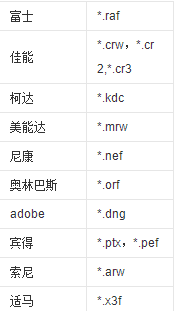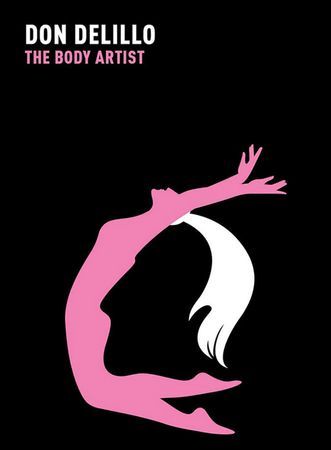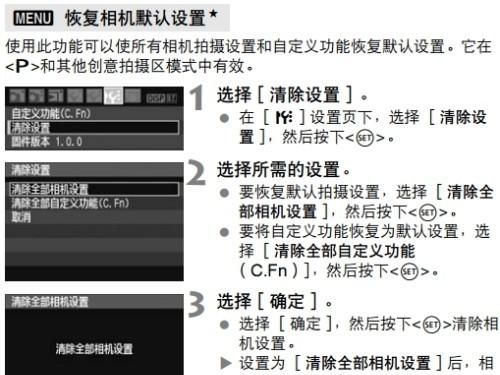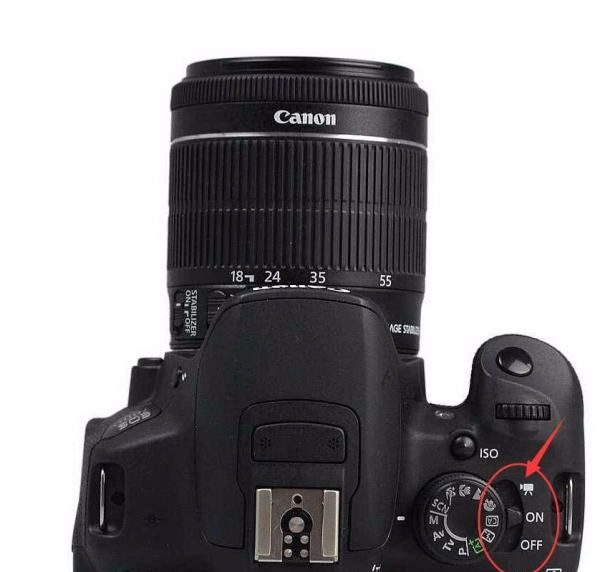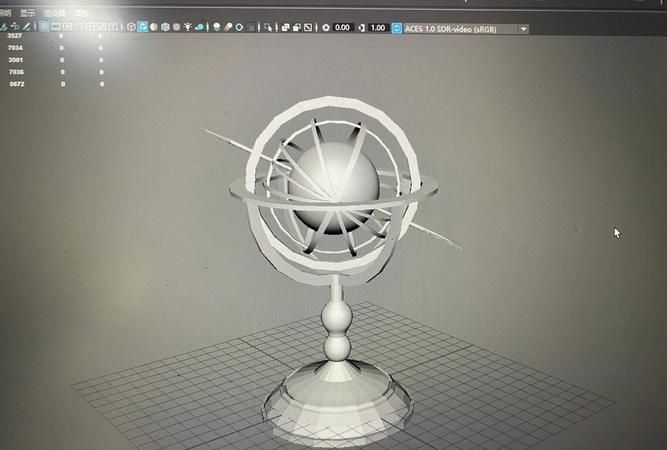怎么用ps把脸变白,ps怎么把人p白一点
发布:小编
本文目录
ps怎么把人p白一点
ps把人p白的方法是:
1、首先打开Photoshop,点击左侧工具栏中的椭圆选框工具。
2、在点击椭圆选框后,把人脸框选出来。
3、在人脸选框后,按Shift加F6,给选区添加5个像素羽化值。
4、然后按Ctrl加M调出曲线,然后把曲线从中间往上拉。
5、调整曲线后,人脸部分就变亮变白了。
平面设计是Photoshop应用最为广泛的领域,无论是图书封面,还招帖、海报,这些平面印刷品通常都需要Photoshop软件对图像进行处理。AdobePhotoshop是AdobeSystems开发和发行的图像处理软件,主要处理以像素所构成的数字图像。使用其众多的编修与绘图工具,可以有效地进行图片编辑工作。PS有很多功能,在图像、图形、文字、视频、出版等各方面都有涉及。支持的系统有Windows、安卓与MacOS,Linux操作系统用户可以通过使用Wine来运行AdobePhotoshop。
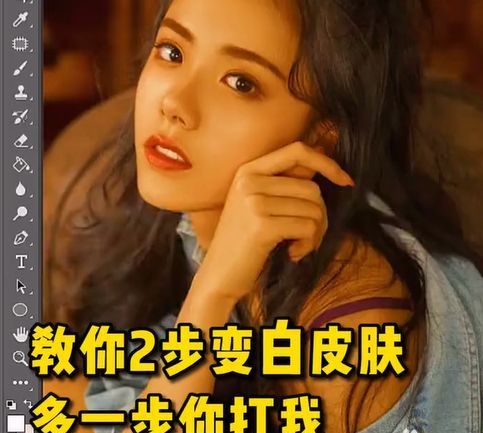
怎样用ps把照片人物皮肤变白???
1、打开Photoshop软件,打开需要处理的人像图片。复制图层。
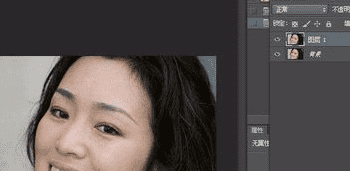
2、首先减少人像脸部的杂色。点击菜单栏的【滤镜—杂色—减少杂色—高级】。调整整体中的各项参数值。
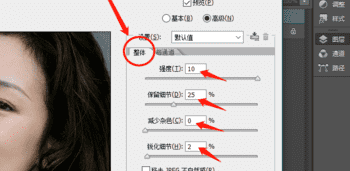
3、下面是将人像脸部变白的过程。新建一个空白图层。快捷键是Ctrl+Shift+Alt+N。
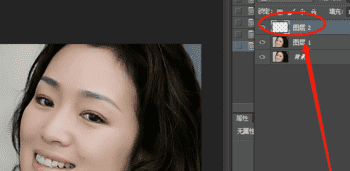
4、选取人像脸部的高光。点击通道,按住Ctrl键的同时点击RGB通道,这样就选中了高光选区。
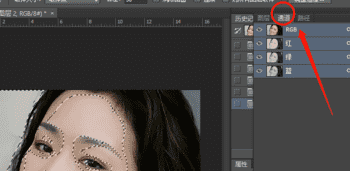
5、将高光区填充白色。点击图层,选中空白层,用有其他工具在选区里填充白色。
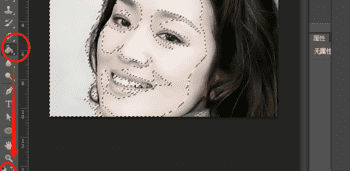
6、擦掉多余的白色部分。通过蒙版工具,擦掉不必要的白色。
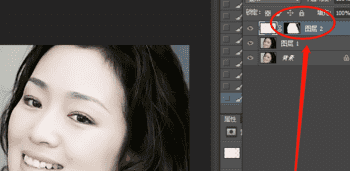
7、调整人像变白的程度。通过调整不透明度,来确定人像脸的白皙度。
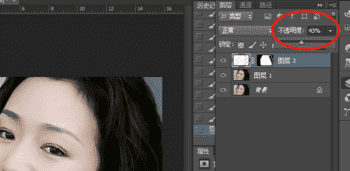
ps怎么美白人物皮肤
ps中的美白方法有很多种,这里介绍的两种比较简单的方法,第一种是利用了高斯模糊命令和曲线进行美白。第二种是利用了颜色通道选取脏颜色,把脏颜色用曲线整体调亮。
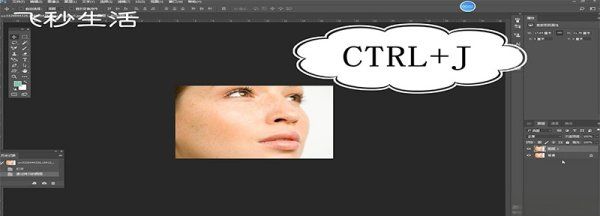
1、将图片按CTRL+J复制一层,选中复制的图层,选择滤镜菜单下的模糊命令中的高斯模糊,根据需要调整模糊半径,按ALT+鼠标左键给图层添加一个蒙版。
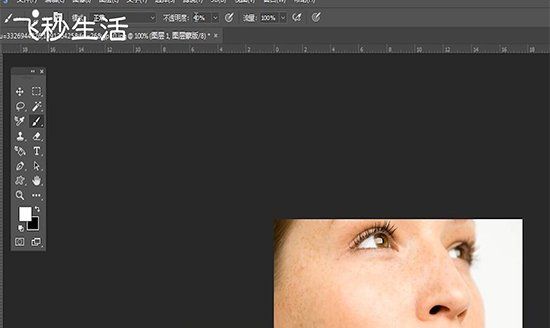
将前景色改成白色,使用画笔工具,将画笔透明度改成40%左右,将画笔硬度调小,选择蒙版用画笔在人物脸上涂抹即可。
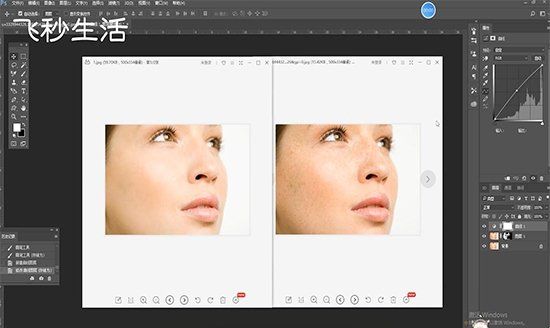
可以创建一个曲线,适当向上调整。
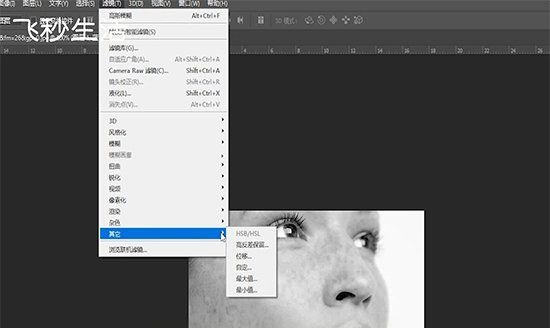
2、打开图片的通道,选择蓝通道,拖到下方复制一层,选择蓝拷贝图层,选择滤镜菜单下的其它中的高反差保留,将半径改成10,再使用图像菜单下的计算命令,将混合模式改成叠加,可以多叠加2次提高对比。
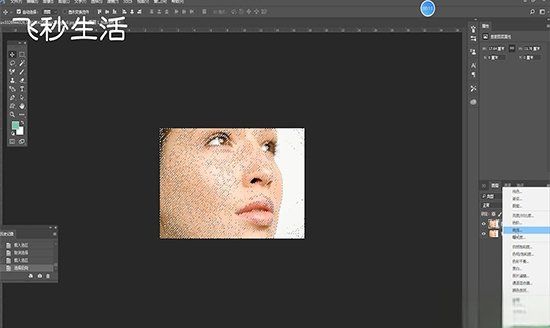
然后按CTRL+鼠标左键打开Alpha3的选区,按SHIFT+CTRL+I进行反选,选择RGB通道,回到图层面板,打开曲线适当向上调整,如果图片过亮,可以在创建一个曲线将图片压暗一些。
如何使用ps软件给照片上人美白皮肤颜色
图片上人脸显黑,肤色不好看,可以使用PS软件给照片上的人美白皮肤,具体操作步骤如下:
一、打开PS软件,插入要处理的照片, 接着右击选中照片图层,点击弹出图层窗口下方,调整图层快捷键。
为了跟原图对比,更好的查看调整的效果,可将原图放在窗口的右下角。
二、在弹出的窗口菜单中,我们找到曲线选项,并点击曲线。
三、这时会跳出“曲线属性窗口”,点击如图所示的选项,即可让曲线调整只应用到下方图层。
四、点击曲线左下方的位置,拖动鼠标将曲线向上拉,以此来调整照片亮度,这时照片整体变亮。
五、 在窗口的左侧工具栏中,找到如图示的加深工具选项,将图片的背景、头发加深颜色,这样看起来更加自然。
六、再次右击加深工具,并在菜单中找到减淡工具选项,来减淡人物高光部位,这样皮肤会更白。
七、根据自己的需要选择加深和减淡工具,来修改人物的肤色,来达到自己的要求。
以上就是用PS给照片人物肤色美白的方法。

以上就是关于怎么用ps把脸变白,ps怎么把人p白一点的全部内容,以及怎么用ps把脸变白的相关内容,希望能够帮到您。
版权声明:本文来自用户投稿,不代表【推酷网】立场,本平台所发表的文章、图片属于原权利人所有,因客观原因,或会存在不当使用的情况,非恶意侵犯原权利人相关权益,敬请相关权利人谅解并与我们联系(邮箱:350149276@qq.com)我们将及时处理,共同维护良好的网络创作环境。
大家都在看

为什么叫手冲咖啡,什么是手冲咖啡
综合百科本文目录1.什么是手冲咖啡2.为什么手冲咖啡不加奶3.手冲咖啡是什么意思4.手冲咖啡什么梗什么是手冲咖啡手冲咖啡从字面上理解:手工冲泡的咖啡。这种冲泡方式最早是由德国的梅丽塔女士于20世纪初的时候发明的。当时她在家中做咖啡,突发奇想地用儿子的吸墨纸当做滤纸,在滤纸里放入咖啡粉,并
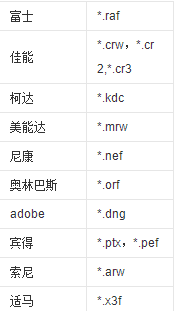
怎么样打开camera raw,RAW是什么格式的文件
综合百科本文目录1.RAW是什么格式的文件2.photoshop怎么打开raw文件3.怎么用Photoshop打开图片4.ps里面怎么打开camera rawRAW是什么格式的文件一、raw是什么格式文件RAW是未经处理、也未经压缩的格式,可以把RAW概念化为“原始图像编码数据”或更形象

佳能外接闪光灯如何使用
综合百科佳能外接闪光灯如何使用佳能外接闪光灯使用的方法是正确连接闪光灯后,通过菜单中黄色第三项的“外接闪光灯设置”打开外接闪关灯。有些闪光灯的功能需要通过闪光灯本体的按钮进行调整。外接闪光灯即数码相机是否有闪光灯热靴,以此来外接闪光灯。外接闪光灯可分为两种类型:一种是可用于不同厂商相机的

佳能70d怎么调快门速度,如何使用佳能单反相机教程
综合百科本文目录1.如何使用佳能单反相机教程2.佳能70dm档怎么调快门3.佳能70d档位的使用技巧4.佳能70d配什么镜头最好如何使用佳能单反相机教程佳能70d各个档位和作用、使用说明如下:单反相机的拍摄方式有很多种。M是手动的,一般用于拍摄花草等静物。为了准确上架,可采用全手动操作。

如何拍长景深,如何拍出高级感照片
综合百科如何拍长景深拍长景深在拍摄距离不变的拍摄情况下,使用大光圈来拍摄时,因为景深变浅,被摄体的前后景物会变得比较模糊。而使用小光圈时,被摄体前后景物清晰的距离就会变长。在光圈、快门都不变时,拍摄同一个场景,使用长镜头会让景深变浅。而使用广角镜时,景深就会变长。 如何拍出高级感照片关
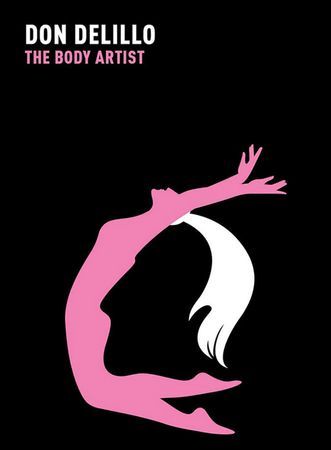
负空间设计是什么,什么是负空间构图
综合百科本文目录1.什么是城市负空间规划2.设计构成——正负空间3.平面设计中负空间的艺术特性4.什么是负空间构图什么是城市负空间规划应该是地下空间吧,不仅是地下管线、交通线等的规划布局,还有与之相联系的活动空间的拓展,比如地铁步行空间的沿街商业活动开发,通过地下步行空间将各个商业、办公
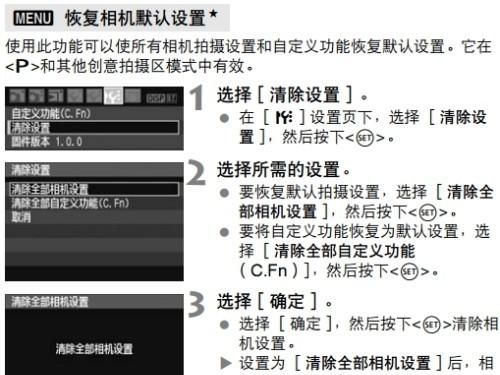
佳能650d怎么恢复出厂设置,pt500恢复出厂设置
综合百科本文目录1.pt500恢复出厂设置2.佳能打印机怎么恢复出厂设置3.佳能打印机怎么设置出厂设置4.如何恢复佳能打印机出厂设置pt500恢复出厂设置pt650d如何恢复出厂设置?在设置错误的BIOS信息了之后,会造成电脑无法开机的情况,那么如何把它给恢复到出厂设置的呢?方法/步骤分

酸奶芒果捞怎么做,芒果能跟酸奶一起吃吗
综合百科酸奶芒果捞怎么做1、浙江超市里最多的是小台芒,较其他品种要甜,做两碗需要5个小芒果左右。芒果洗净。2、芒果去皮。3、对半切开去核,核上的肉也不要浪费。4、芒果肉切丁。5、四分之三芒果和原味酸奶放入料理机,搅打均匀,2分钟左右。6、搅匀后倒入碗中,剩下的芒果做装饰,完工开吃。 芒

佳能70d怎么连接手机,佳能相机wifi连接手机显示不可上网
综合百科本文目录1.佳能相机wifi连接手机显示不可上网2.佳能相机7d各个按键功能3.佳能70d相机wifi怎么连接手机4.佳能相机wifi怎么连接手机密码是什么佳能相机wifi连接手机显示不可上网随着佳能相机技术的不断升级,佳能相机不仅可以连接wifi,还能把照片上传到手机上面,非常

5d3如何设置色彩
综合百科5d3如何设置色彩首先在佳能5D3相机中找到设置。接着选择光圈优先模式并设置成小光圈,然后设置100的ISO,不要设置成自动,接着在设置里调高锐度、对比度、色彩饱和度即可。佳能(Canon),是日本的一家全球领先的生产影像与信息产品的综合集团,从1937年成立以来,经过多年不懈的
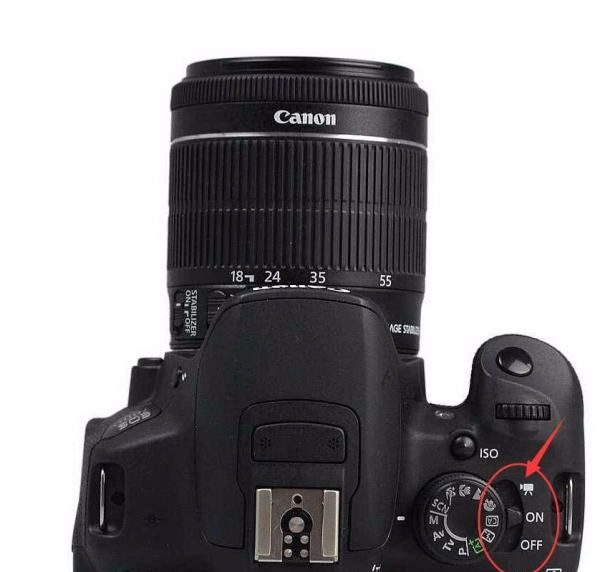
700d怎么拍,佳能700d相机按键功能介绍
综合百科700d怎么拍视频700D的开机按钮有OFF、ON、视频三个选项,开机时只要把旋钮拨到摄像机图标就进入视频拍摄状态,液晶屏就会显示动态画面。然后聚焦、调整ISO、快门、光圈到需要数值。接着按下视频拍摄按钮就开始拍摄了。700D在使用相机拍摄视频的时候可以完成安静准确快速的对焦。而
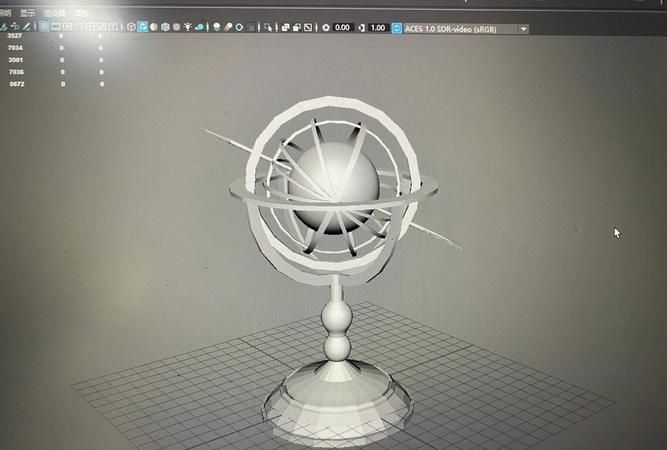
maya怎么建模,Maya创建模型的步骤教程
综合百科本文目录1.maya制作电脑模型步骤2.Maya创建模型的步骤教程3.Maya游戏角色怎么建模4.maya软件怎么建模maya制作电脑模型步骤步骤一:创建电脑模型1、在Maya中打开一个新的场景,选择模型工具箱中的几何类型,选择菱形,创建一个拉长的菱形,该菱形将作为电脑的基座,并